Skelbimas
 Kai balandžio mėn. buvo išleistas „iPad Wi-Fi“, daug vartotojų skundėsi dėl problemų, susijusių su „Wi-Fi“ ryšiu. įrenginys““, įskaitant ryšio nutrūkimus, problemas, susijusias su jo neveikiančiu namų tinklais arba silpnu ryšiu lankantis tam tikruose interneto svetainėse. Galiausiai „Apple“ išleido sistemos programinės įrangos naujinį, kuris išsprendė problemas, tačiau prieš kelias savaites mano „iPad“ pradėjo susidurti su „Wi-Fi“ ryšio problemomis. Taigi aš prisijungiau prie interneto, kad sužinočiau apie siūlomus pataisymus.
Kai balandžio mėn. buvo išleistas „iPad Wi-Fi“, daug vartotojų skundėsi dėl problemų, susijusių su „Wi-Fi“ ryšiu. įrenginys““, įskaitant ryšio nutrūkimus, problemas, susijusias su jo neveikiančiu namų tinklais arba silpnu ryšiu lankantis tam tikruose interneto svetainėse. Galiausiai „Apple“ išleido sistemos programinės įrangos naujinį, kuris išsprendė problemas, tačiau prieš kelias savaites mano „iPad“ pradėjo susidurti su „Wi-Fi“ ryšio problemomis. Taigi aš prisijungiau prie interneto, kad sužinočiau apie siūlomus pataisymus.
Naudodamasis tuo, ką sužinojau iš pačios Apple liepos 15 d. dokumento (iPad: „Wi-Fi“ tinklų ir ryšių trikčių šalinimas) apie problemą, taip pat naujausios diskusijos „Apple“ palaikymo ir diskusijų forume pateikiami keli pasiūlymai, padedantys išspręsti „iPad“ „Wi-Fi“ problemas.
Patikrinkite, ar nėra sistemos naujinimų
Pirmiausia, kai kyla problemų dėl bet kokios programinės įrangos ar operacinės sistemos, patikrinkite, ar naudojate naujausią versiją. Jei naudojate „iPad“ operacinę sistemą, tiesiog pasirinkite programą „Nustatymai“, tada bakstelėkite „General“ > „About“ > „Version“. Rašymo metu 3.2.2 versija yra naujausias iOS naujinimas.
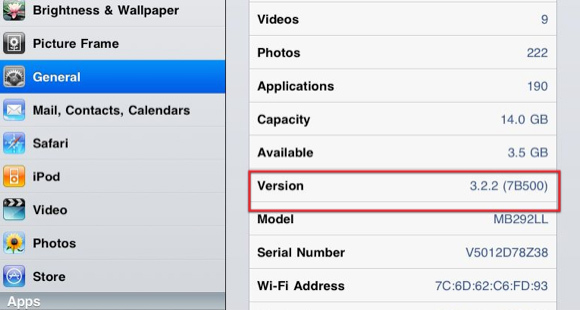
Prijunkite savo iPad prie iTunes ir šoninėje juostoje pasirinkite savo iPad. Tada spustelėkite „Patikrinti, ar nėra naujinimų“, tada „Atnaujinti“, kad įdiegtumėte naujausią versiją.
Maršrutizatoriaus programinės įrangos atnaujinimas
Panašu, kad daugelis „iPad“ vartotojų pastebėjo, kad problema buvo susijusi su jų belaidžiu kelvedžiu arba bazine stotimi. Mano atveju tai buvo kaltininkas.
Naudojau trejų metų senumo Linksys maršrutizatorių, apie kurį pasikalbėjus su Linksys palaikymo komanda man buvo pasakyta, kad man reikia bent jau atnaujinti maršrutizatoriaus programinę įrangą. Tačiau vietoj to nusprendžiau pakeisti maršrutizatorių naujesniu modeliu ir iki šiol jis išsprendė „iPad“ sukeltas „Wi-Fi“ problemas.
Kitas pasiūlymas – patikrinti, kaip kiti įrenginiai ir aparatinė įranga (pvz., „Wii“, nešiojamasis kompiuteris, „iPhone“, „Droid“) veikia naudojant esamą maršruto parinktuvą. Jei pastebėsite su jais susijusių problemų, tai, žinoma, gali reikšti, kad turite pasiteirauti savo maršruto parinktuvo gamintoju dėl bet kokių reikalingų programinės įrangos atnaujinimų.
Taip pat galite perkelti savo iPad į kitą tinklo vietą, pvz., Starbucks ar draugo namus, kad pamatytumėte, ar jame nėra Wi-Fi ryšio problemų.
Ši programinės aparatinės įrangos atnaujinimo problema / sprendimas apima tinklus, su kuriais galite susidurti už savo namų ribų. Kaip aptarta „Apple“ diskusijų lentoje, galite dažnai susidurti su „Wi-Fi“ problemomis, kai prisijungiate prie viešbučio tinklo, pavyzdžiui, ten, kur yra gali kilti nesuderinamumo su „Safari HTML5“ problemų, kurias „Apple“ turės išspręsti (jei dar to nepadarė) atnaujindama „iPad Mobile Safari“ programinę įrangą.
DHCP arba tinklo nustatymas iš naujo
Tai ne visada geriausias sprendimas, bet radau, kad „iPad“ „Wi-Fi“ ryšio išjungimas ir vėl įjungimas padeda esant silpnam signalo diapazonui.
Atnaujinti nuomos sutartį
Dar rugsėjį Prinstono universitetas paskelbė ilgą ataskaita apie DHCP problemas, susijusias su iPad. Tai gana techninis straipsnis, bet iš esmės jame sakoma: „DHCPv4, dinaminio pagrindinio kompiuterio konfigūravimo protokolas, skirtas IPv4, leidžia prie tinklo prijungtą įrenginį, kad automatiškai išmoktų dalį arba visą tinklo konfigūraciją, įskaitant IPv4 (internetą) adresu. Daugelyje operacinių sistemų yra DHCP kliento programinė įranga.
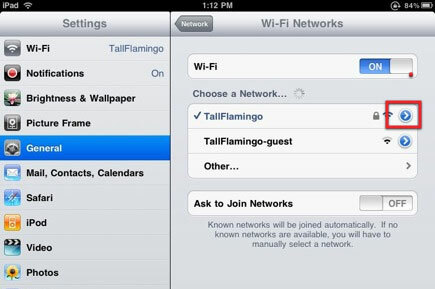
Jei ryšys silpnas arba jis nutrūksta, galite pabandyti atnaujinti DHCP ryšį. Dar kartą pasirinkite nustatymų programą > Bendrieji > Tinklas. Bakstelėkite mažą mėlyną mygtuką dešinėje tinklo pusėje ir galiausiai bakstelėkite mygtuką Atnaujinti nuomą. Dėl šio sprendimo „iPad“ iš „Wi-Fi“ tinklo įgis naują IP adresą, DNS ir paieškos domeno informaciją.
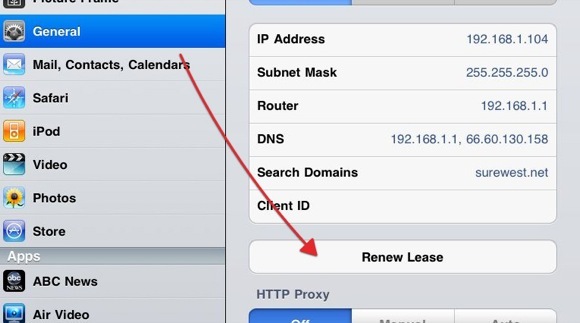
Prinstono ataskaitoje pateikiami kiti pasiūlymai, jei kyla problemų su „Wi-Fi“ ryšiu iPad+3G arba jei jūsų iPad sukonfigūruotas naudojant el. pašto paskyrą, kuri palaiko Microsoft Exchange ActiveSync.
Visų pirma, nors tai ir skausminga, visada galite pabandyti iš naujo paleisti „iPad“, kad pamatytumėte, ar jis sugrąžins jus prie viso signalo.
Iš naujo nustatykite tinklo nustatymus
„Apple“ taip pat siūlo iš naujo nustatyti tinklo nustatymus „iPad“ pasirinkus „Settings“ > „General“ > „Resettings“. Tačiau atminkite, kad tai iš naujo nustatys visus tinklo nustatymus, įskaitant slaptažodžius, VPN ir APN nustatymus.
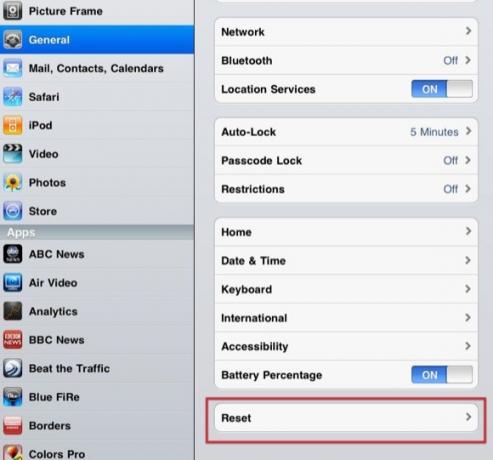
Kiti Sprendimai
Paskutiniai trys „Apple“ siūlomi sprendimai gali paskatinti jus atgauti pinigus, bet štai jie:
- Pabandykite priartėti prie „Wi-Fi“ maršruto parinktuvo arba bazinės stoties, kad pamatytumėte, ar pagerėjo „Wi-Fi“ signalas.
- Nuimkite iPad nuo bet kokių dėklų, stovų ar kitų priedų, kad pamatytumėte, ar pagerėjo Wi-Fi signalas.
- Atidarykite „Safari“ ir pabandykite įkelti tinklalapį, kad pamatytumėte, ar pagerėjo „Wi-Fi“ signalas.
Praneškite mums, jei susidūrėte su panašiomis „Wi-Fi“ problemomis naudodami „iPad“ ir kokie pataisymai padėjo arba nepadėjo. Būsimame įrenginio iOS 4 naujinime, be jokios abejonės, bus papildomų stabilumo pataisymų, kad būtų išspręstos likusios problemos.
Vaizdo šaltinis: Shutterstock
Bakari yra laisvai samdomas rašytojas ir fotografas. Jis yra ilgametis „Mac“ vartotojas, džiazo muzikos gerbėjas ir šeimos žmogus.